Può capitare di cancellare un file per sbaglio. Se hai cancellato una foto, un documento o qualsiasi altra cosa segui la nostra semplice guida. Abbiamo già spiegato in passato come recuperare i dati attraverso EaseUS Data Recovery. Questa volta invece ti spiegherò come fare il recupero dei tuoi dati in maniera completamente gratuita.
Hai trovato una vecchia memoria, magari danneggiata oppure collegandola ad un computer è stata formattata per sbaglio. Non importa come sia successo, se hai una memoria ed erano presenti dei dati importanti la prima cosa da fare è non utilizzarla. Quando vengono cancellati i dati da una memoria, in realtà i dati sono ancora li, viene solo detto al sistema che in quella parte di memoria si può scrivere. Capirai che se dovessi scrivere dei file su parti di memoria dove sono ancora presenti i dati cancellati questi verranno persi in modo definitivo.
Recuva
Forse il nome Recuva potrà non dirti niente, sappi che fa parte della stessa casa produttrice di CCleaner. Fortunatamente il software si può scaricare gratuitamente da questo sito. Scarica tranquillamente la versione free, per quello che dovrai fare tu va più che bene!
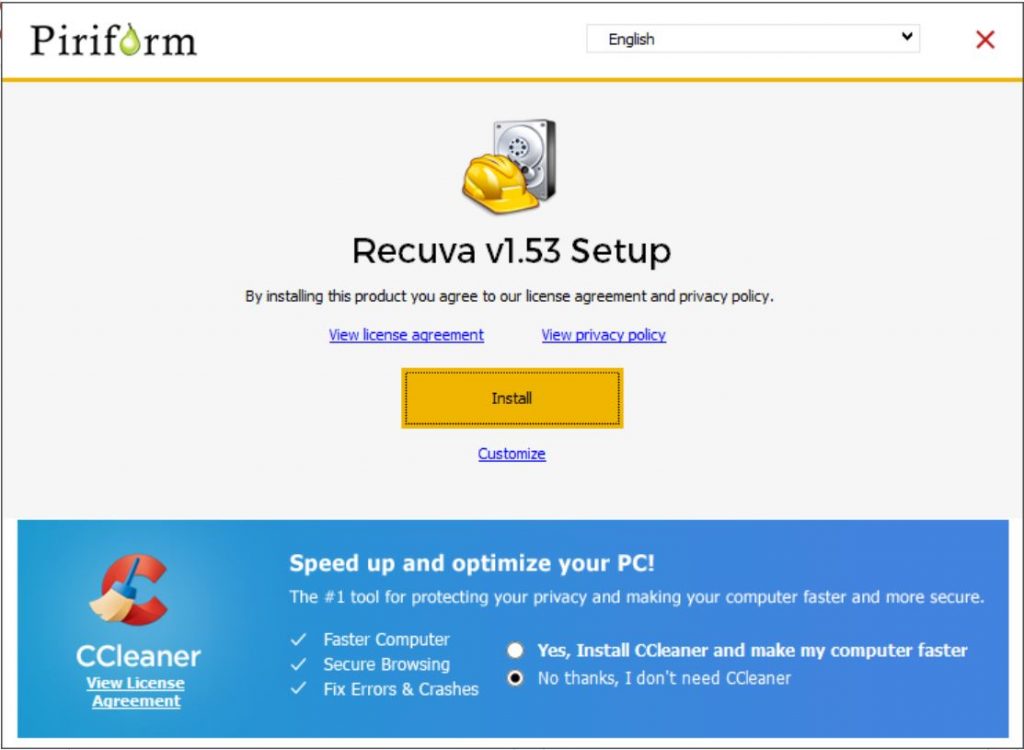
Installa pure Recuva, decidi solo se voler installare o meno il programma CCleaner, come chiesto nella parte bassa destra. Al momento ti consiglio di non installarlo se non sai a cosa serve.
L’installazione di Recuva è davvero semplice e veloce. Non ci saranno domande strane o particolari. Al termine dell’installazione ti troverai il programma avviato e pronto all’uso. Se Windows dovesse chiederti di consentire al programma di poter fare modifiche dai pure il consenso.
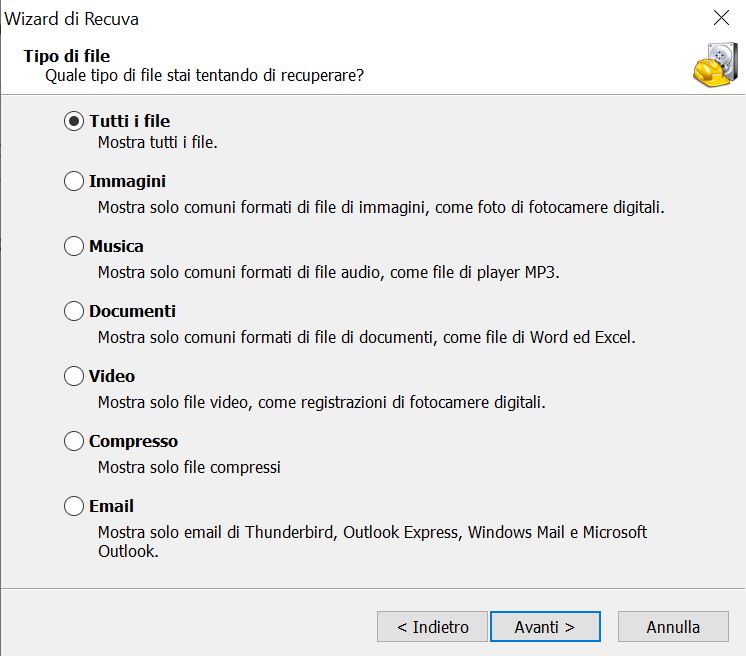
All’avvio Recuva mostrerà un Wizard per cercare di aiutarti nel recupero del tuo file. Ti verrà, infatti, richiesto che tipo di file vuoi recuperare. Se vuoi recuperare un’immagine seleziona “immagine”, se invece vuoi magari recuperare tutto il contenuto di una pendrive lascia la voce “Tutti i file”.
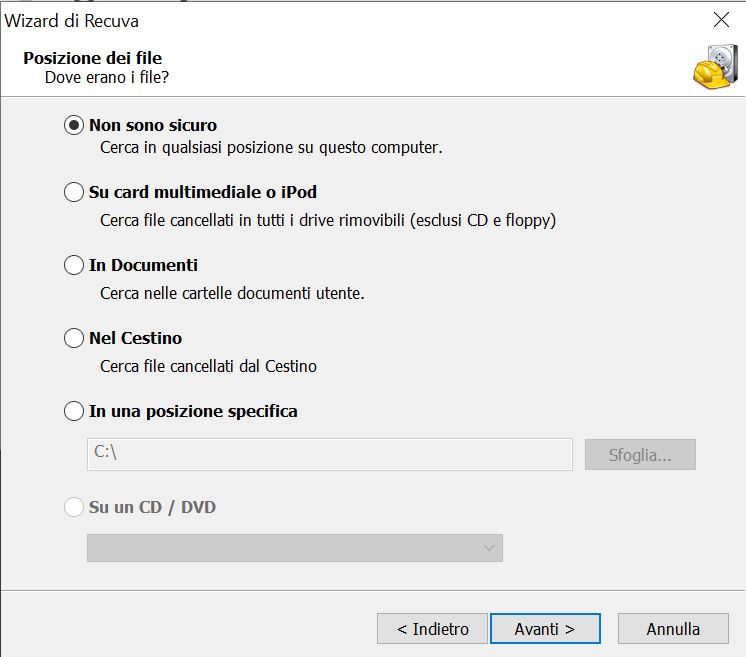
Visto che l’operazione di recupero dei file può richiedere davvero tanto tempo, Recuva ti cercherà di ridurre al minimo la ricerca dei file cancellati. Potrai infatti cercare i file che erano in una cartella specifica del tuo hard disk, di un supporto rimovibile o addirittura file che erano nello stesso cestino.
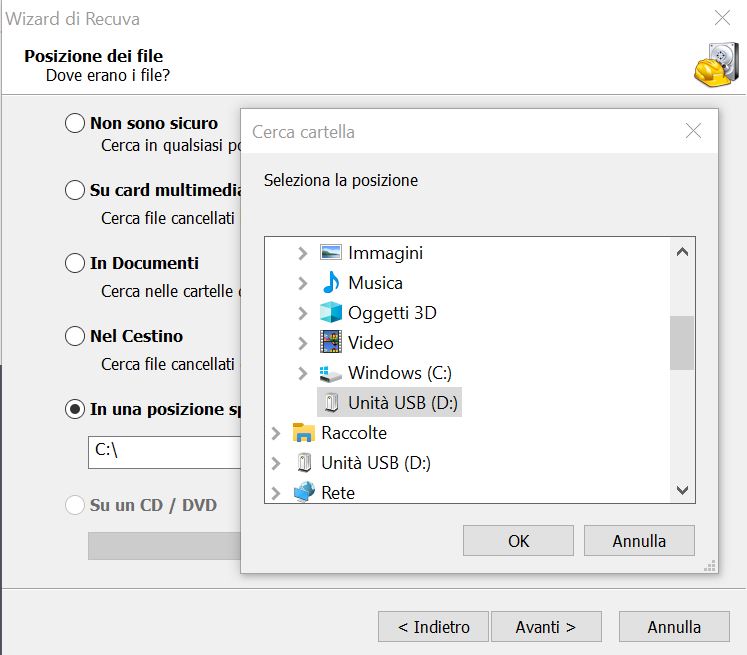
Nel mio caso ho selezionato una memoria esterna, in questo caso chiamata “D”, do “OK” e do il Recuva il comando avanti.
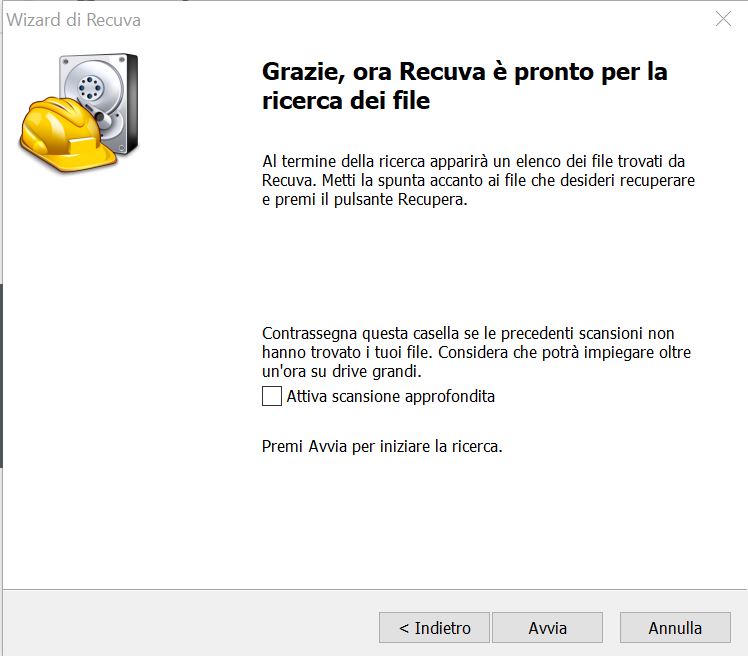
Recuva prima di eseguire il recupero dei file ti proporrà anche una scansione approfondita. Questo tipo di scansione durerà ancora più a lungo di quella classica, ti consiglio di utilizzarla solo se una scansione precedente non ha recuperato i tuoi file. Una volta sicuro, premi pure “Avvia”.
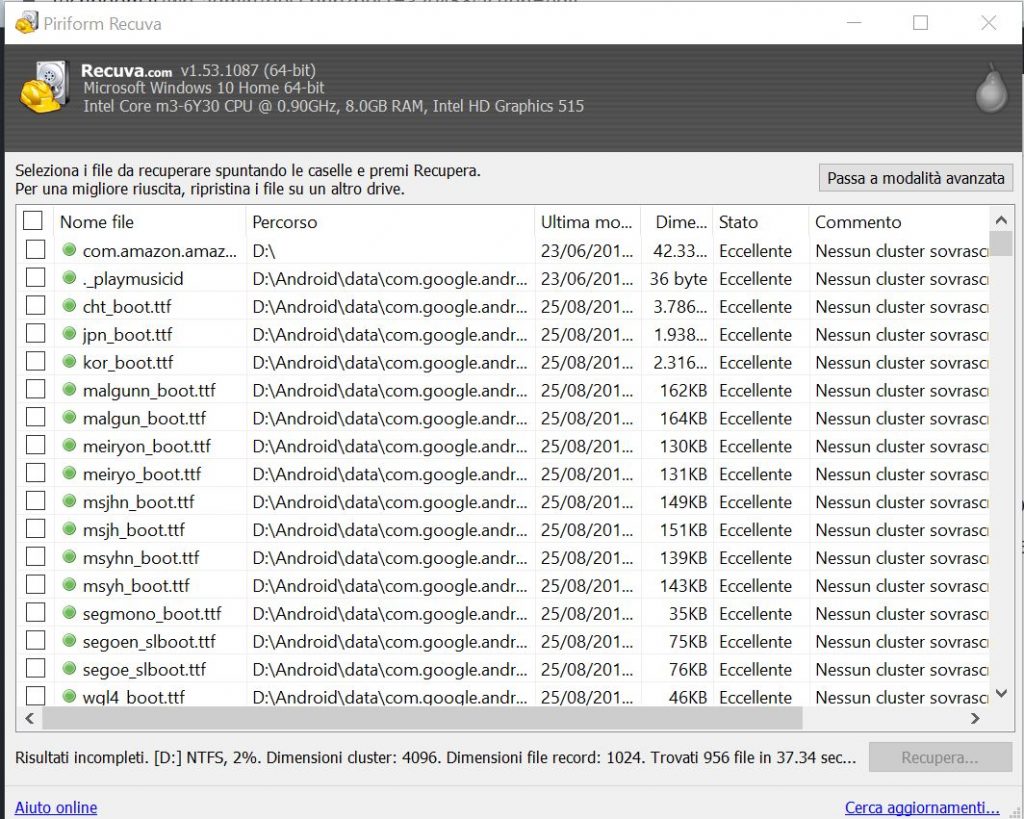
Al termine del recupero dati Recuva mostrerà un elenco con tutti i file recuperati. La lista mostrerà anche lo stato del file, se quindi una parte di quel file risulta corrotta o meno. Potrai vedere in ordine cronologico, di grandezza o del percorso dei file recuperati.
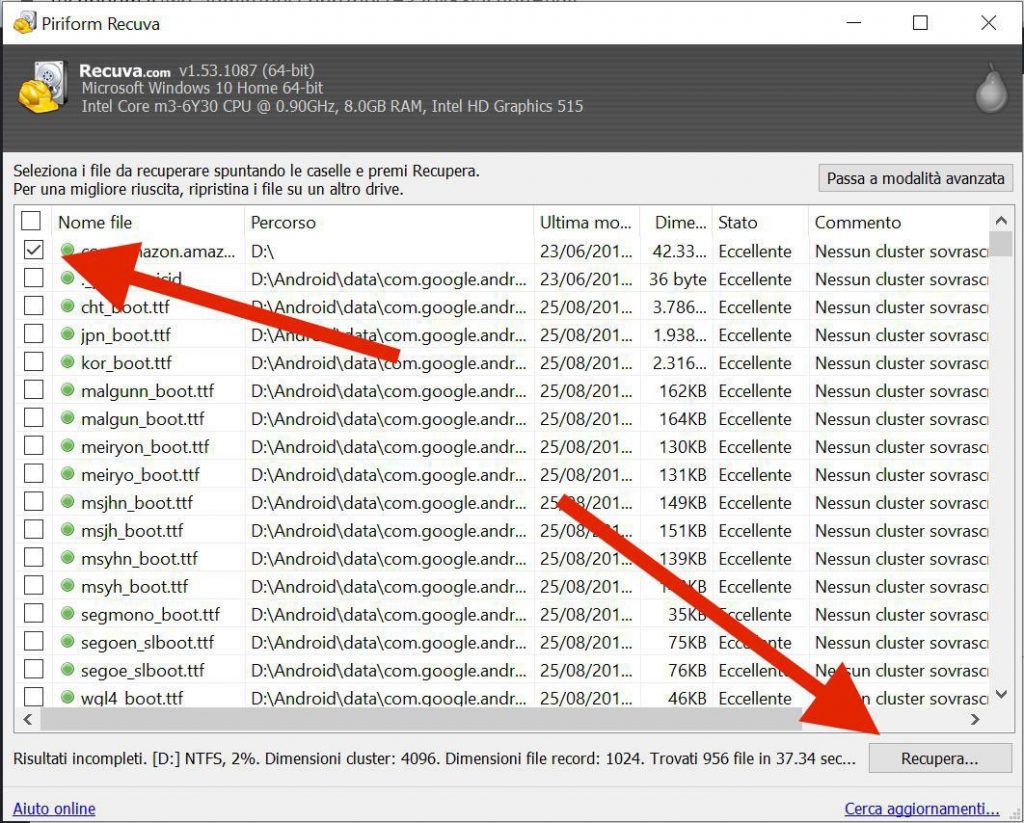
Una volta visto il/i file di tuo interesse selezionali come mostrato nella figura in alto e poi procedi con il tasto “Recupera” in basso. Recuva ci proporrà dove recuperare e quindi salvare i file.
